PS(Photoshop) 怎么恢复默认设置
1、启动软件“Photoshop ”,如图所示:

2、软件启动完成后,点击顶部菜单栏中的”编辑“选项,如图所示:

3、在展开的“编辑”下拉菜单中,点击“首选项”,如图所示:

4、在展开的“首选项”菜单中,点击“常规”选项,如图所示:
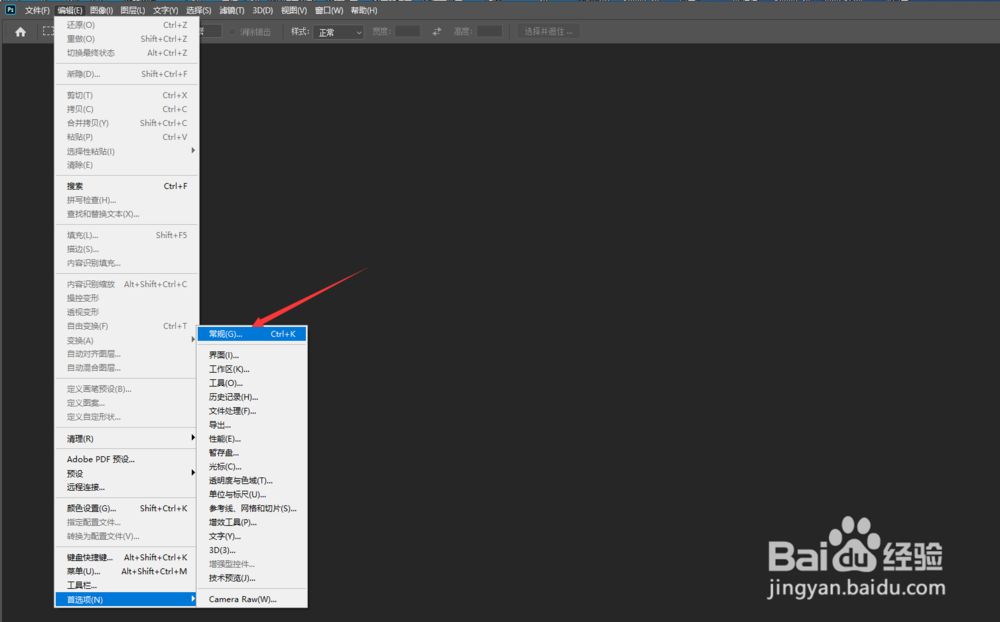
5、在常规设置中,点击“在退出时重置首选项”,如图所示:

6、在弹出的选框中,点击“确定”,如图所示:

7、在常规设置界面中,点击“确定”按钮,如图所示:
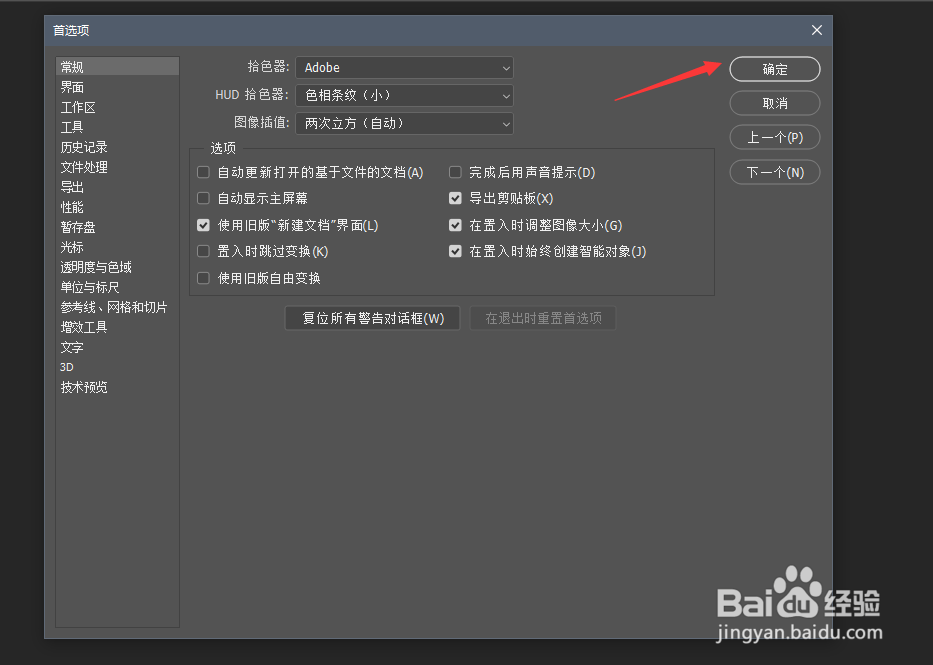
8、确定完成后,点击右上方的“X”,关闭软件,如图所示:

9、软件关闭后,重启“photoshop”软件,如图所示:

10、启动完成后,Photoshop软件恢复默认设置成功

声明:本网站引用、摘录或转载内容仅供网站访问者交流或参考,不代表本站立场,如存在版权或非法内容,请联系站长删除,联系邮箱:site.kefu@qq.com。
阅读量:42
阅读量:175
阅读量:150
阅读量:43
阅读量:161